編輯:開發入門
操作系統:Windows 7操作系統
JDK:Java version "1.6.0_13"
1、安裝eclipse-Java-galileo-SR2-win32 (版本號Eclipse 3.5.2 )2、安裝和配置android SDK 2.2
3、安裝ADT-0.9.7
4、配置android Preferences
5、創建AVD(android Virtual Devices) ,運行AVD
------------------------------------------------具體步驟如下------------------------------------------
一,配置JDK,從網上下載jdk-6u13-Windows-i586-p.exe
安裝Java JDK SE 1.6(默認安裝),設置系統環境變量:
JAVA_HOME=C:\Program Files\Java\jdk1.6.0_13
JAVA_JRE_HOME=C:\Program Files\Java\jdk1.6.0_13\jre
JRE_HOME=C:\Program Files\Java\jre6
CLASSPATH=.;%JAVA_HOME%\lib;%JAVA_HOME%\lib\tools.jar;%JAVA_HOME%\lib\dt.jar;%JRE_HOME%\lib;%JRE_HOME%\lib\rt.jar;%JAVA_JRE_HOME%\lib;%Java_JRE_HOME%\lib\rt.jar
Path,在最末位加上 ;%android_SDK_HOME%\tools;%JAVA_HOME%\bin;%JRE_HOME%\bin;%Java_JRE_HOME%\bin (分號不要忘記,並且中間不要出現換行)
保存後,退出。
成功安裝後,在命令行中輸入Java -version 會出現如下字樣:
二,安裝eclipse,解壓即可。
C:\Eclipse For android
三,解壓android SDK 2.2,設置Path環境變量 。
在Path末尾加入 ;C:\android-sdk-Windows\tools
然後開【開始】-【運行】-輸入cmd,在出現的命令行輸入:android,如果出現下圖窗口,表示環境變量配置OK

運行解壓後目錄中的 SDK Manager.exe,出現如下界面後,直接點擊【Cancel】
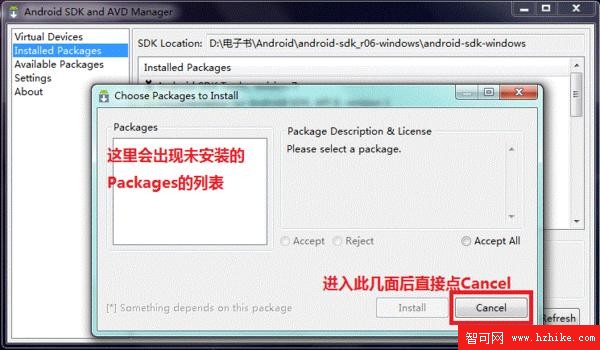 選擇左邊列表中的【Settings】,在出現的界面中將紅框圈出的一項打上√
選擇左邊列表中的【Settings】,在出現的界面中將紅框圈出的一項打上√
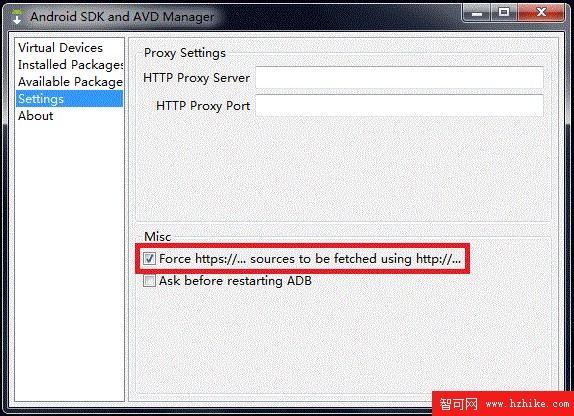
選擇左邊列表中的【Available Packages】,在出現的界面中勾選超鏈接
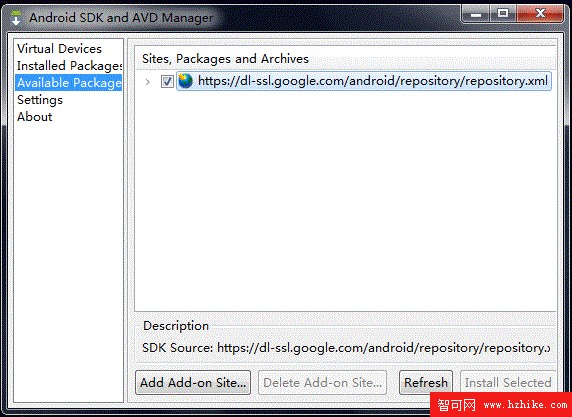
在出現的新界面中選擇【Accept All】,然後點擊【Install】

接下來就是等待下載並安裝Packages的過程.....
四,安裝ADT
打開eclipse.
【help】->【Install New Softwear...】
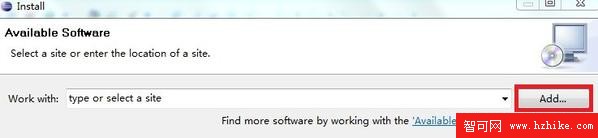
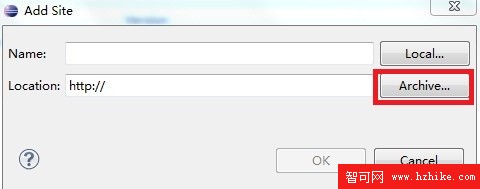
選取 ADT-0.9.7.zip 等待更新。
五、配置android preferences
點擊菜單欄【Window 】-【Preferences 】
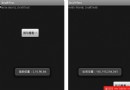 android學習之拖動Button顯示效果
android學習之拖動Button顯示效果
public class DraftTest extends Activity { /** Called when the activity
 android button 居中
android button 居中
可以看到Button 與Gallery的對齊方式是居中對齊,也即Button 與Parent居中對齊。另外,:Place object in the vertical
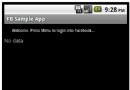 Facebook SDK for Android(一)
Facebook SDK for Android(一)
簡介: 您可以在自己的應用程序中合並 Facebook 功能。從移動角度來講,Facebook Platform 支持用於移動 web 應用程序的 API 和
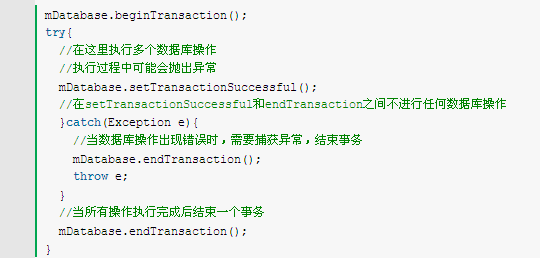 Android數據庫事務淺析
Android數據庫事務淺析
在android應用程序開發中,經常會遇到需要進行數據庫操作的時候,有關數據庫事務處理對android應用程序的穩定性和效率提升非常重要。 &nb